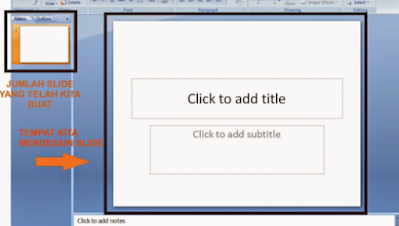Maschasil.com- Cara Mudah Menghapus Slide pada PowerPoint. Adanya PowerPoint yang dijadikan media presentasi juga dibagian dari Microsoft Office misalnya Excel juga Microsoft Word. Terdapat di PowerPoint sendiri adanya slide digunakan dalam membuat teks presentasi juga animasi dari slide tersebut. Dengan begitu anda bisa dengan mudah berkreasi untuk pembuatan animasi pada teks maupun yang ditampilkan ketika membuat presentasi.
Ketika anda menambahkan slide, biasanya ada saja bagian slide kelebihan dengan begitu harus menghilangkan slide yang anda tidak perlu, akan tetapi banyak orang yang belum tahu untuk menghapus slide pada PowerPoint. Baca : Cara Mudah Menampilkan PowerPoint pada Google Meet
Agar bisa menambahkan juga menghapus slide pada PowerPoint memang mudah sekali, akan tetapi untuk anda para pemula yang belajar dengan PowerPoint biasanya kesulitan mengoprasikan. Dengan begitu untuk anda yang membaca artikel ini bisa lebih mudah dalam mengetahui aplikasi PowerPoint. Kalau anda penasaran dengan artikel ini bisa simak langkah dibawah ini, akan tetapi anda harus menyiapkan dahulu aplikasi PowerPoint yang ingin anda pakai.
Ketahui Fungsi Pada Slide PowerPoint
Bagaimana fungsi dari slide PowerPoint? Mengenai fungsi slide PowerPoint harus diketahui sebelum menggunakan fitur slide pada Microsoft PowerPoint.
1. Fitur menampilkan title teks juga gambar sesuai kebutuhan anda
2. Dijadikan fungsi media untuk presentasi yang dibuat untuk ditampilkan
3. Memudahkan dalam presentasi
4. Bisa menampilkan juga tambah tema slide pada PowerPoint
5. Adanya pilihan slide PowerPoint
Dengan anda yang menampilkan slide PowerPoint pada audience untuk melihatkan presentasi yang sudah anda buat.
Cara Mudah Menghapus Slide pada PowerPoint
Untuk masuk pembahasan anda sebelumnya harus tahu untuk cara menambah slide PowerPoint, adanya langkah- langkah dibawah ini
1. Awal anda bisa buka PowerPoint yang ada pada laptop maupun computer
2. Setelah itu ditampilan PowerPoint bisa pilih menu Insert, pilih New Slide
3. Setelah itu dibagian New Slide banyak sekali pilihan pada tampilan slide untuk menampilkan title slide misalnya Section Header, Two Content dan lainnya. Ketika anda mau menambahkan slide kosong bisa dengan pilih slide Blank
4. Ada juga dengan menambah slide kosong dengan klik kanan di slide terdapat pada tampilan dengan pilih New Slide, setelah itu otomatis slide bisa ditambahkan
5. Selanjutnya dari jumlah slide akan bertambah tampilan dengan sebanyak sesuai untuk anda presentasi
Cara Mudah Menghapus Slide PowerPoint
Dibawah ini ada langkah untuk menghapus slide pada Microsoft PowerPoint terdapat di laptop maupun computer
1. Langkah awal bisa pilih slide yang mau anda hapus
2. Setelah itu bisa klik kanan di tampilan slide, selanjutnya bisa pilih Delete Slide
3. Dan setelahnya slide yang terpilih sudah terhapus dan pada slide yang tidak dibutuhkan sudah hilang
Anda bisa gunakan cara ini dengan pilih slide, setelah itu bisa tekan Delete pada keyboard. Pastinya cara tersebut lebih cepat dari pada cara yang lainnya dengan tekan tombol satu pada keyboard saja.
Baca : Inilah Tutorial! Cara Mengubah PowerPoint Menjadi Video untuk Pemula
Cara Mudah Menghapus Slide PowerPoint di HP Android
Ketika anda membuka slide PowerPoint pada HP Android dari situ anda masih bingung untuk menghapusnya, maka anda bisa ikuti langkah dibawah ini
1. Langkah awa bisa buka WPS Office pada HP Android anda
2. Setelah itu pada tampilan anda bisa pilih menu Pengelola File, pilih PPT
3. Selanjutnya bisa masukkan file PPT yang mau di hapus slide
4. Selanjutnya bisa masuk pada tampilan PowerPoint, disini anda bisa pilih tombol Edit pada bagian kiri atas
5. Setelah itu anda bisa tekan slide yang akan dihapus, secara otomatis muncul pilihanhapus, slain latar belakang dan lainnya
6. Kalau anda mau menghapus pada slide PowerPoint anda bis apilih menu Hapus
7. Dengan begitu slide pada PowerPoint bisa terhapus dari daftar slide
8. Dan selesai
Demikian mengenai artikel Cara Mudah Menghapus Slide PowerPoint dan juga anda bisa mudah dalam menambahkan sldie sesuai kebutuhan yang anda inginkan. Dengan hadirnya artikel ini diharapkan anda semua bisa langsung mempraktikkannya. Semoga artikel ini bisa bermanfaat untuk anda semua. Sekian dan terima kasih.